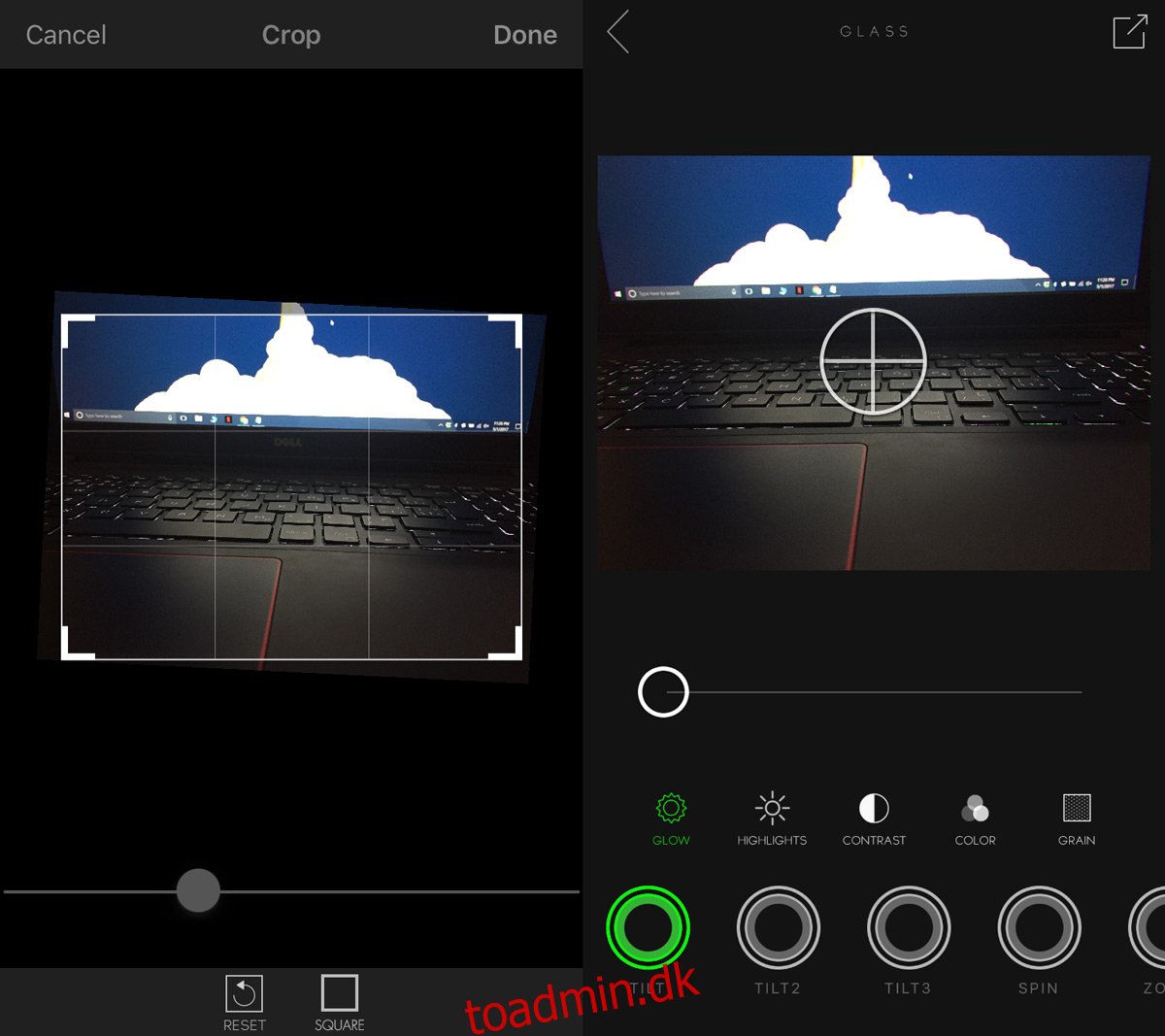Hvert år, når en ny iPhone bliver annonceret, får kameraet en større opdatering. Både hardwaren og softwaren er forbedret eksponentielt. Kameraet på en iPhone er et af de mest kraftfulde, du finder på en smartphone i dag. Det er en funktion, som Apple arbejder flittigt på at forbedre hvert år. Det kan måske overraske dig at erfare, at på trods af al opmærksomheden til kameraet, var det først med iPhone 7 Plus, at det kunne fange dybdeskarphed. Dette opnås via to kameraer på 7 Plus. Android på den anden side opnår noget lignende med Google Cameras sløringseffekt. Der er ingen iOS-app, der fungerer så godt som Google Camera-appen. Der er dog måder at forfalske det på. Glass Tilt Shift er en iOS-app til en værdi af $2,99, der lader dig tilføje tilt shift-effekt til dine billeder.
For at være klar, er der en del apps, der lader dig tilføje en dybdeskarphed eller tilt shift-effekt til dine billeder. Det, der adskiller den ene app fra den anden, er, hvor godt den fungerer. De fleste apps tilbyder en dårlig efterligning af DOF-effekten, men Glass Tilt Shift giver dig manuel kontrol over, hvilke områder du fokuserer.
Installer appen. Du kan kun tilføje tilt shift-effekt til billeder, når du har taget dem. Du kan bruge appen til at tage et billede, men effekten tilføjes efterfølgende.
Tryk på optageknappen på appens startskærm. Du kan vælge et billede fra din kamerarulle eller tage et live. Når du har billedet, kan du beskære og rette det ud, før du tilføjer tilt shift-effekt til det. Effekten påføres ved at bestemme ‘slør’-området og ‘fokus’-punktet. Det slørede område er det, der vil være ude af fokus. Som standard er den første tilt-effekt valgt.
Det kræver lidt tilvænning at anvende effekten. Når du åbner et billede, ser du et trådkors i midten. Træk det udad med en finger, og cirklen omkring trådkorset adskilles. Træk cirklen ud til den del, du vil sløre.
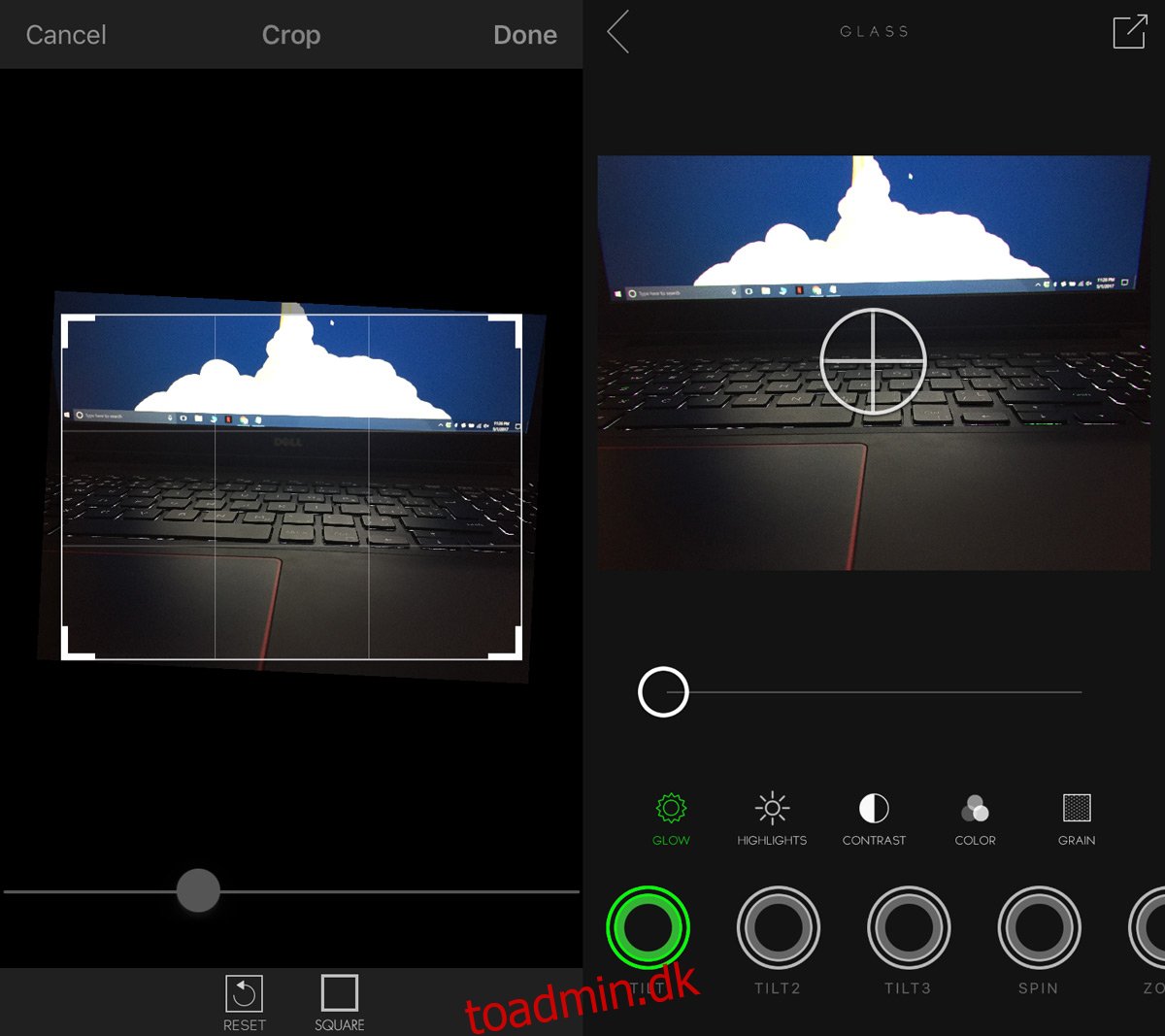
Brug derefter to fingre til at flytte trådkorset. Flyt den til den del af området, du vil fokusere på i dit billede. Hvis du vil have mere sløring, så brug en af de andre tilt-effekter, dvs. Tilt 2 eller Tilt 3. Tilt-effekten er ledsaget af en glød, som du kan reducere til nul, hvis du ikke kan lide den.
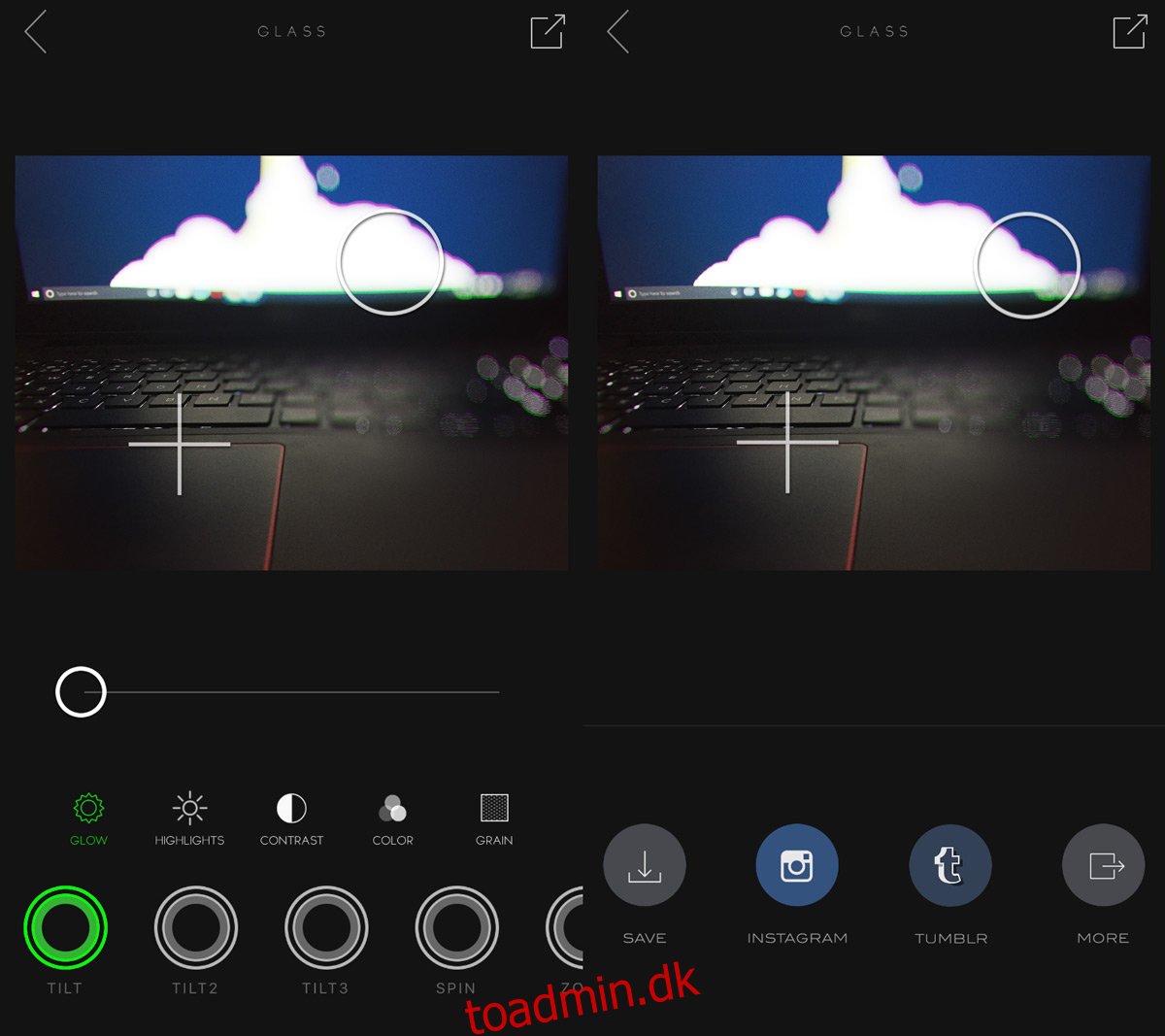
Når effekten ser godt ud, skal du trykke på eksportknappen øverst til højre og gemme billedet på din kamerarulle eller uploade det til Instagram.
Download Glass Tilt Shift fra App Store